React NativeとFirebaseでメッセンジャーを作る part3
2021-04-03
Build a Messenger with React Native and Firebase. part 3
前回の続きです。ひとまずPINEがAppStoreで公開されたのでコードを説明します。GooglePlayは現在審査中です。
使用技術
アプリの核となるライブラリやフレームワークです。バックエンドにはFirebaseを使いました。
kenmo readerとGrafhouseではクラスコンポーネントを使って書きましたが、新しい試みとして関数コンポーネントで書きました。
これはReact hooksを使いたかったからです。特にkenmo readerにダークモードを実装しようとしたときにReact hooksを前提としたライブラリしかなくて実装を断念したからです。
まだダークモードを実装できていませんが、今の感想は「thisを書かなくて済むのは良かった」です。
React Native
- Expo
- expo-server-sdk-node - 通知機能
- react-native-gifted-chat - チャット画面のUI
- Expo
Firebase
- Authentication - ログインとサインアップ
- Firestore - ユーザー情報やチャット内容のデータベース
- Storage - アバターやチャット内の画像の保存
- Cloud Functions - 通知機能
Firestoreの構造
今は
- users - 名前やアバターなどユーザー情報
- users2 - userと同じ内容だがドキュメントのkeyはuidではなくメールアドレス
- tokens- プッシュ通知用の各ユーザーのトークン
- talk - チャットの内容
4つのコレクションがあります。
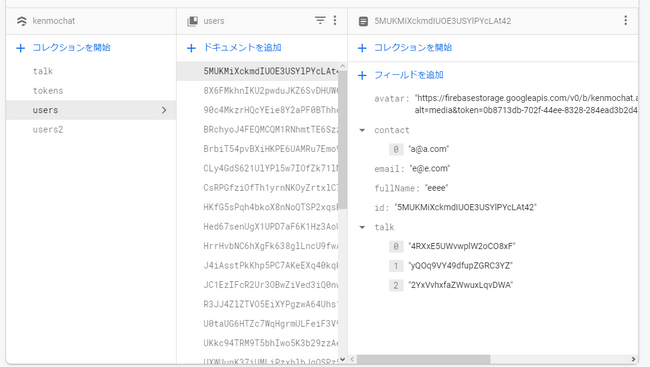
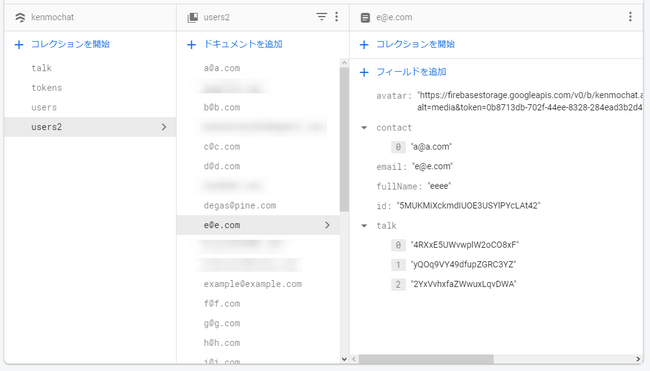
各ユーザー情報です。アバター画像のURL(avatar)と名前(fullName)、連絡先に追加したユーザー一覧(contact)、参加しているチャットルームのID(talk)が格納されています。usersとusers2はドキュメントのkeyがuidかメールアドレスかが違うだけで内容は同一です。contactやtalkを追加/削除するときは両方のコレクションを更新します。
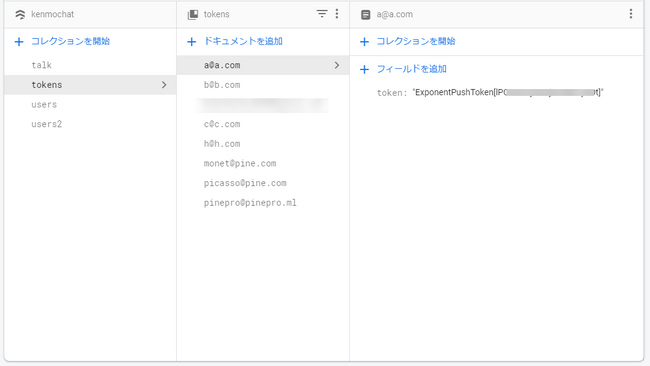
プッシュ通知用のトークンを保存します。ドキュメントのkeyはメールアドレスです。
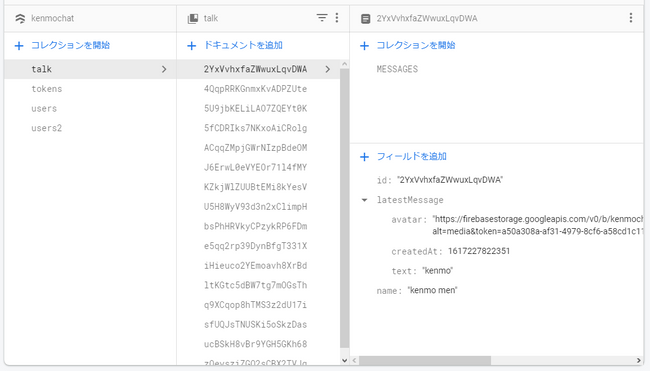
チャット内容を格納するのがtalkコレクションです。ドキュメントのひとつひとつが各トークルームです。トーク一覧画面に最新の投稿を表示したいのでlatestMessageとして最新の投稿をしたユーザー(avatar)と時間(creadtedAt)と内容(text)を保存しています。nameはチャットルームのタイトルです。
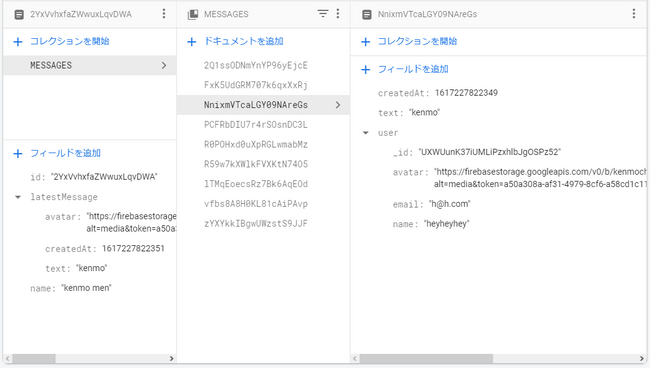
talkのサブコレクションとしてMESSAGESを持っています。これがチャット内容そのものです。ドキュメントのひとつひとつが各投稿です。userフィールドにその投稿をしたユーザーの情報が格納されています。
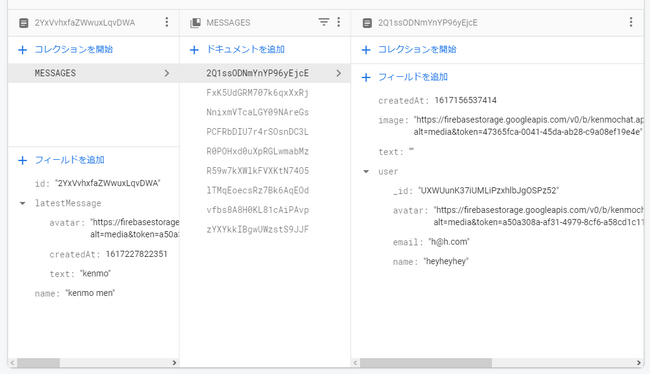
画面遷移
アプリの画面遷移です。図にするとこうなります。
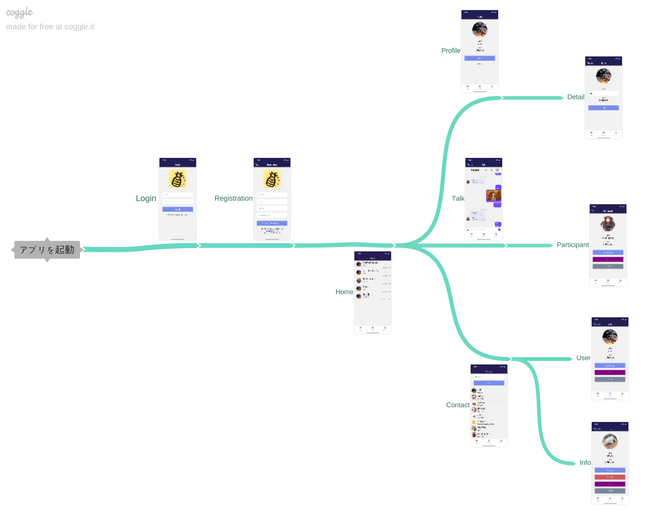
- LoginNavigator
- Login Screen
- Registoration Screen
- TabNavigator
- HomeNavigator
- Home Screnn - トーク一覧
- Talk Screen - チャット画面
- Participant - ユーザー情報画面(チャット画面のアバターをタップしてそのユーザーの情報を表示)
- ContactNavigator
- Contact Screen - 連絡先一覧
- User Sreen - メールアドレスを入力して該当するユーザーを表示
- Info Screen - 連絡先に追加済みのユーザーの情報を表示
- ProfileNavigator
- Profile Screen - 自分の情報を表示
- Detail Screen - 自分のプロフィールを編集(アバターと名前を変更)
- HomeNavigator
ログイン後の画面をTabNavigatorとしてラップしており、LoginNavigatorと同列に扱っています。
このことによってログイン状態のオンオフで、ログイン&サインアップスタックとその他のスタックを分けています。
実際のコード
ナビゲーション部分のコードです。コード全体はこんな感じです。
src\routes\navigation\Navigation.js
import 'react-native-gesture-handler';
import React, { useEffect, useState } from 'react'
import { firebase } from '../../firebase/config'
import { colors } from 'theme'
import { NavigationContainer } from '@react-navigation/native'
import { createStackNavigator } from '@react-navigation/stack'
import { createBottomTabNavigator } from '@react-navigation/bottom-tabs'
import FontIcon from 'react-native-vector-icons/FontAwesome5'
import Login from '../../scenes/login'
import Registration from '../../scenes/registration'
import Home from '../../scenes/home'
import Profile from '../../scenes/profile'
import Detail from '../../scenes/details'
import Contact from '../../scenes/contact'
import User from '../../scenes/user'
import Info from '../../scenes/info'
import Talk from '../../scenes/talk'
import Participant from '../../scenes/participant'
import * as Notifications from 'expo-notifications'
import * as Permissions from "expo-permissions"
// import DrawerNavigator from './drawer'
import {decode, encode} from 'base-64'
if (!global.btoa) { global.btoa = encode }
if (!global.atob) { global.atob = decode }
const Stack = createStackNavigator()
const Tab = createBottomTabNavigator()
const navigationProps = {
headerTintColor: 'white',
headerStyle: { backgroundColor: colors.darkPurple },
headerTitleStyle: { fontSize: 18 },
}
export default function App() {
const [loading, setLoading] = useState(true)
const [user, setUser] = useState(null)
useEffect(() => {
const usersRef = firebase.firestore().collection('users');
firebase.auth().onAuthStateChanged(user => {
if (user) {
usersRef
.doc(user.uid)
.onSnapshot(function(document) {
const userData = document.data()
setLoading(false)
setUser(userData)
})
} else {
setLoading(false)
}
});
}, []);
(async () => {
const { status: existingStatus } = await Permissions.getAsync(
Permissions.NOTIFICATIONS
);
let finalStatus = existingStatus;
if (existingStatus !== "granted") {
const { status } = await Permissions.askAsync(Permissions.NOTIFICATIONS);
finalStatus = status;
}
if (finalStatus !== "granted") {
return;
}
const token = await Notifications.getExpoPushTokenAsync();
await firebase.firestore().collection("tokens").doc(user.email).set({ token: token.data })
})();
if (loading) {
return (
<></>
)
}
const HomeNavigator = () => {
return (
<Stack.Navigator headerMode="screen" screenOptions={navigationProps}>
<Stack.Screen name="Home">
{props => <Home {...props} extraData={user} />}
</Stack.Screen>
<Stack.Screen name="Talk">
{props => <Talk {...props} extraData={user} />}
</Stack.Screen>
<Stack.Screen name="Participant">
{props => <Participant {...props} extraData={user} />}
</Stack.Screen>
</Stack.Navigator>
)
}
const ProfileNavigator = () => {
return (
<Stack.Navigator headerMode="screen" screenOptions={navigationProps}>
<Stack.Screen name="Profile">
{props => <Profile {...props} extraData={user} />}
</Stack.Screen>
<Stack.Screen name="Detail">
{props => <Detail {...props} extraData={user} />}
</Stack.Screen>
</Stack.Navigator>
)
}
const ContactNavigator = () => {
return (
<Stack.Navigator headerMode="screen" screenOptions={navigationProps}>
<Stack.Screen name="Contact">
{props => <Contact {...props} extraData={user} />}
</Stack.Screen>
<Stack.Screen name="User">
{props => <User {...props} extraData={user} />}
</Stack.Screen>
<Stack.Screen name="Info">
{props => <Info {...props} extraData={user} />}
</Stack.Screen>
</Stack.Navigator>
)
}
const LoginNavigator = () => {
return (
<Stack.Navigator headerMode="screen" screenOptions={navigationProps}>
<Stack.Screen name="Login" component={Login} />
<Stack.Screen name="Registration" component={Registration} />
</Stack.Navigator>
)
}
const TabNavigator = () => (
<Tab.Navigator
screenOptions={({ route }) => ({
tabBarIcon: ({ focused }) => {
switch (route.name) {
case 'Home':
return (
<FontIcon
name="home"
color={focused ? colors.lightPurple : colors.gray}
size={20}
solid
/>
)
case 'Contact':
return (
<FontIcon
name="address-book"
color={focused ? colors.lightPurple : colors.gray}
size={20}
solid
/>
)
case 'Profile':
return (
<FontIcon
name="user"
color={focused ? colors.lightPurple : colors.gray}
size={20}
solid
/>
)
default:
return <View />
}
},
})}
tabBarOptions={{
activeTintColor: colors.lightPurple,
inactiveTintColor: colors.gray,
}}
initialRouteName="Home"
swipeEnabled={false}
>
<Tab.Screen name="Home" component={HomeNavigator} />
<Tab.Screen name="Contact" component={ContactNavigator} />
<Tab.Screen name="Profile" component={ProfileNavigator} />
</Tab.Navigator>
)
return(
<NavigationContainer>
{ user ? (
<TabNavigator/>
) : (
<LoginNavigator/>
)}
</NavigationContainer>
)
}以下がHomeNavigator ProfileNavigator ContactNavigator LoginNavigatorを定義、その後ログインスタック以外をTabNavigatorとしてラップしている部分です。
const HomeNavigator = () => {
return (
<Stack.Navigator headerMode="screen" screenOptions={navigationProps}>
<Stack.Screen name="Home">
{props => <Home {...props} extraData={user} />}
</Stack.Screen>
<Stack.Screen name="Talk">
{props => <Talk {...props} extraData={user} />}
</Stack.Screen>
<Stack.Screen name="Participant">
{props => <Participant {...props} extraData={user} />}
</Stack.Screen>
</Stack.Navigator>
)
}
const ProfileNavigator = () => {
return (
<Stack.Navigator headerMode="screen" screenOptions={navigationProps}>
<Stack.Screen name="Profile">
{props => <Profile {...props} extraData={user} />}
</Stack.Screen>
<Stack.Screen name="Detail">
{props => <Detail {...props} extraData={user} />}
</Stack.Screen>
</Stack.Navigator>
)
}
const ContactNavigator = () => {
return (
<Stack.Navigator headerMode="screen" screenOptions={navigationProps}>
<Stack.Screen name="Contact">
{props => <Contact {...props} extraData={user} />}
</Stack.Screen>
<Stack.Screen name="User">
{props => <User {...props} extraData={user} />}
</Stack.Screen>
<Stack.Screen name="Info">
{props => <Info {...props} extraData={user} />}
</Stack.Screen>
</Stack.Navigator>
)
}
const LoginNavigator = () => {
return (
<Stack.Navigator headerMode="screen" screenOptions={navigationProps}>
<Stack.Screen name="Login" component={Login} />
<Stack.Screen name="Registration" component={Registration} />
</Stack.Navigator>
)
}
const TabNavigator = () => (
<Tab.Navigator
screenOptions={({ route }) => ({
tabBarIcon: ({ focused }) => {
switch (route.name) {
case 'Home':
return (
<FontIcon
name="home"
color={focused ? colors.lightPurple : colors.gray}
size={20}
solid
/>
)
case 'Contact':
return (
<FontIcon
name="address-book"
color={focused ? colors.lightPurple : colors.gray}
size={20}
solid
/>
)
case 'Profile':
return (
<FontIcon
name="user"
color={focused ? colors.lightPurple : colors.gray}
size={20}
solid
/>
)
default:
return <View />
}
},
})}
tabBarOptions={{
activeTintColor: colors.lightPurple,
inactiveTintColor: colors.gray,
}}
initialRouteName="Home"
swipeEnabled={false}
>
<Tab.Screen name="Home" component={HomeNavigator} />
<Tab.Screen name="Contact" component={ContactNavigator} />
<Tab.Screen name="Profile" component={ProfileNavigator} />
</Tab.Navigator>
)useEffectを使ってFirebase Authenticationを使ってログイン状態を確認して、ログインしている場合userにそのユーザーの情報を格納します。ログインしてない場合userはundefindになります。.getではなく.onSnapshotメソッドを使って取得することで、ユーザー情報をリアルタイムでリッスンしています。
useEffect(() => {
const usersRef = firebase.firestore().collection('users');
firebase.auth().onAuthStateChanged(user => {
if (user) {
usersRef
.doc(user.uid)
.onSnapshot(function(document) {
const userData = document.data()
setLoading(false)
setUser(userData)
})
} else {
setLoading(false)
}
});
}, []);最終的にuserを三項演算子で評価して、ユーザー情報が入ってればTabNavigatorを、undefindならLoginNavigatorを表示するようにします。
return(
<NavigationContainer>
{ user ? (
<TabNavigator/>
) : (
<LoginNavigator/>
)}
</NavigationContainer>
)プッシュ通知の許可を得ているか確認している部分です。プッシュ通知はExpo Push Notificationsを利用しているので、通知用のトークンを取得してFirestoreに格納しています。
(async () => {
const { status: existingStatus } = await Permissions.getAsync(
Permissions.NOTIFICATIONS
);
let finalStatus = existingStatus;
if (existingStatus !== "granted") {
const { status } = await Permissions.askAsync(Permissions.NOTIFICATIONS);
finalStatus = status;
}
if (finalStatus !== "granted") {
return;
}
const token = await Notifications.getExpoPushTokenAsync();
await firebase.firestore().collection("tokens").doc(user.email).set({ token: token.data })
})();ナビゲーションの実装は以上です。ここからは実際に各画面の中身を作っていきます。
ログインとサインアップ画面のコードは以前の投稿を参照してください。